Unser brandneuer Baustein EKEY KNX CONNECT bietet die einfache Integration der ekey MULTI- und NET-Reihe in das KNX-System. Hierzu sind zusätzlich zu unserem KNX-Baustein folgende Artikel der Firma ekey nötig:
Der EKEY KNX CONNECT baut auf dem ISE SMART CONNECT KNX PROGRAMMABLE auf, der Ihr ekey-System leicht und zuverlässig mit dem KNX-Bus verbindet. Zur Kommunikation mit dem ekey-System wird die IP-Schnittstelle verwendet. Mit dem Programmable ist es erstmals gelungen, eine erschwingliche Alternative zur kostenintensiven Geräteentwicklung zu schaffen. Dabei überzeugt nicht nur der niedrige Preis des Gerätes selbst – auch die Weiterentwicklung ist günstig: Bei der Implementierung der Applikation kommt Microsoft .NET zum Einsatz. Damit können wir schnell und ohne Unterstützung von Dritten Änderungen und Erweiterungen zur Verfügung stellen und auf zukünftige Systemerweiterungen zeitnah reagieren. Hierzu können Sie einfach nach Veröffentlichung eines Updates (wir informieren hierüber alle Besitzer regelmäßig) die neue Programmdatei auf dieser Seite downloaden und in Ihr EKEY KNX CONNECT einspielen. Dafür benötigen Sie nichts weiter, als einen gängigen Internetbrowser und einen Netzwerkzugang zu Ihrem Gerät.

Mit diesem Motto hat sich der österreichische Hersteller seit dem Jahr 2002 im Bereich Fingerprint-Zutrittslösungen bis an die Spitze in Europa entwickelt. Ein Zitat von der ekey-Homepage lautet „Mit ekey werden Menschen berechtigt! Schlüssel, Karten und Codes können verloren, vergessen oder gestohlen werden. „Der Finger ist immer dabei!“. Das Produktportfolio umfasst mittlerweile für fast alle Türen, Tore und Alarmanlagen eine geeignete Zutrittsmöglichkeit über biometrische Erkennung und/oder RFID-Chip sowie Codetastatur. Qualität „Made in Austria“. Unabhängig von der hier angebotenen Lösung für die Verbindung von ekey mit dem KNX-Bus stehen wir Ihnen jederzeit für Fragen zu ekey als Premium-Partner zur Verfügung. Sprechen Sie uns an!
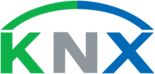
KNX ist seit über 28 Jahren ein weltweiter Standard mit einer starken internationalen Gemeinschaft. Es bietet eine zuverlässige und stabile Technologie, die für die Zukunft gerüstet ist. KNX ist die internationale Lösung für hochwertige Smart Homes, die viele Funktionen vereinen: Die zentrale Steuerung der Haustechnik, den schlüssellosen Türzugang, zeitabhängige Heiz- und Klimatisierungsregelungen, effektive Beschattungslösungen, moderne Videoüberwachung sowie Sicherheitssysteme. Dabei stehen Komfort und Flexibilität ebenso wie Wirtschaftlichkeit und Energieeffizienz im Fokus. Die Konzepte der intelligenten Gebäudetechnik sind sowohl im privaten Wohnraum als auch für den gewerblich genutzten Bau einsetzbar.
Die Kommunikation zwischen dem EKEY KNX CONNECT und dem ekey-System findet über die UDP-Schnittstelle des LAN RS-485 Konverters statt. Der Konverter sendet bei bestimmten Aktivitäten am RS-485-Bus ein definiertes Datenpaket im UDP-Protokoll über das Ethernet Netzwerk. Dieses Datenpaket kann ein Empfänger (Datensenke) interpretieren und ein definiertes Ereignis setzen. Der Konverter unterstützt vier Protokolltypen – rare, rare v2, home und multi. Die Konfiguration des Protokolltyps und der Netzwerkeinstellungen werden mit der Software ekey net/home converter LAN config durchgeführt und benötigen folgende Einstellungen:
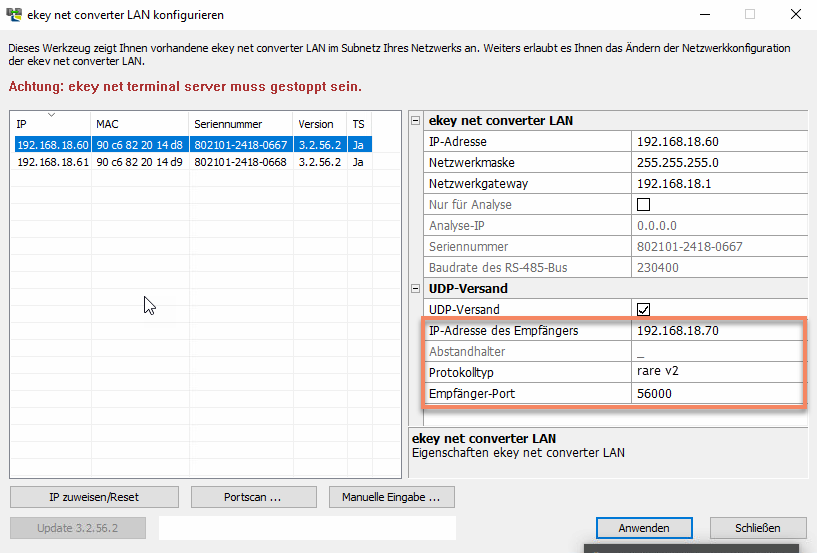
ekey.NET
Version Es wird die ekey.net Software Version ab 4.4.4 unterstützt. Für die CVLAN NET Bausteine muss mindestens die Firmware Version 3.2.58.18 auf den Geräten geladen sein.
UDP-Versand Der Haken muss zwingend gesetzt werden
IP-Adresse des Empfängers Hier ist die IP-Adresse des EKEY KNX CONNECT einzutragen. Diese kann über die ETS konfiguriert und sollte möglichst statisch und nicht per DHCP vergeben werden
Abstandhalter Hier muss zwingend der Unterstrich (“_”) benutzt werden.
Protokolltyp Der Protokolltyp muss auf “rare v2” eingestellt werden.
Empfänger-Port Der Empfänger-Port kann beliebig eingestellt werden. Der hier eingestellte Wert muss identisch in den KNX-Parametern hinterlegt werden. (Bitte beachten Sie, dass Sie Ports größer 49151 vergeben sollten, da diese als dynamische Ports gelten und somit das lokale Netzwerk nicht beeinflussen.)
Version
Für die CVLAN Home Bausteine (multi) muss die aktuelleste Version der Firmware auf den Geräten geladen sein.
UDP-Versand
Der Haken muss zwingend gesetzt werden
IP-Adresse des Empfängers
Hier ist die IP-Adresse des EKEY KNX CONNECT einzutragen. Diese kann über die ETS konfiguriert und sollte möglichst statisch und nicht per DHCP vergeben werden
Abstandhalter
Hier muss zwingend der Unterstrich (“_”) benutzt werden.
Protokolltyp
Der Protokolltyp muss auf “multi” eingestellt werden.
Empfänger-Port
Der Empfänger-Port kann beliebig eingestellt werden. Der hier eingestellte Wert muss identisch in den KNX-Parametern hinterlegt werden. (Bitte beachten Sie, dass Sie Ports größer 49151 vergeben sollten, da diese als dynamische Ports gelten und somit das lokale Netzwerk nicht beeinflussen.)
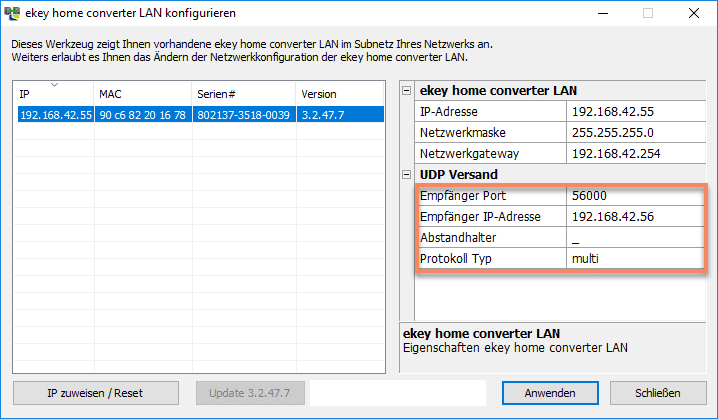
Die Kommunikation zwischen dem EKEY KNX CONNECT und dem ekey-System findet über die UDP-Schnittstelle des LAN RS-485 Konverters statt. Der Konverter sendet bei bestimmten Aktivitäten am RS-485-Bus ein definiertes Datenpaket im UDP-Protokoll über das Ethernet Netzwerk. Dieses Datenpaket kann ein Empfänger (Datensenke) interpretieren und ein definiertes Ereignis setzen. Der Konverter unterstützt vier Protokolltypen – rare, rare v2, home und multi. Die Konfiguration des Protokolltyps und der Netzwerkeinstellungen werden mit der Software ekey net/home converter LAN config durchgeführt und benötigen folgende Einstellungen:
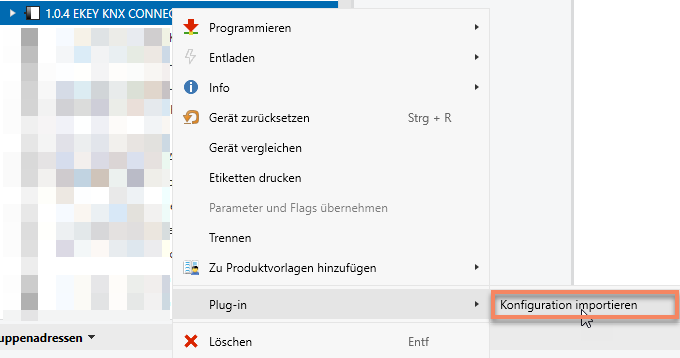
Nach dem Einbau und dem fachgerechten Anschluss des EKEY KNX CONNECT an die Spannungsversorgung, den KNX-Bus und das lokale Netzwerk kann der neue Baustein wie gewohnt über die ETS (ab V4) parametriert und programmiert werden. Hierzu finden Sie weiter unten die ETS-Produktdatei und die nötige Datenpunktliste (jeweils entweder für NET oder MULTI). Die Produktdatei kann selbstverständlich auch über den ETS-Onlinekatalog in der aktuellsten Version bezogen werden. Diese finden Sie unter dem Suchbegriff „ise smart connect KNX Programmable“. Nach erfolgreichem Hinzufügen des EKEY KNX CONNECT zu Ihrem KNX-Projekt können Sie über das Kontextmenü des Produkts unter dem Punkt „Plug-In“ die oben erwähnte Datenpunktliste in das Gerät hochspielen.
Danach können Sie das EKEY KNX CONNECT über die Parametereinstellungen konfigurieren. Hier ist momentan nur die Einstellung des Protokoll-Typs („MULTI“ oder „NET“) und des UDP-Ports nötig. Bitte beachten Sie, dass Sie zusätzlich dem Gerät eine feste IP über den Punkt Einstellungen/IP zuweisen sollten.
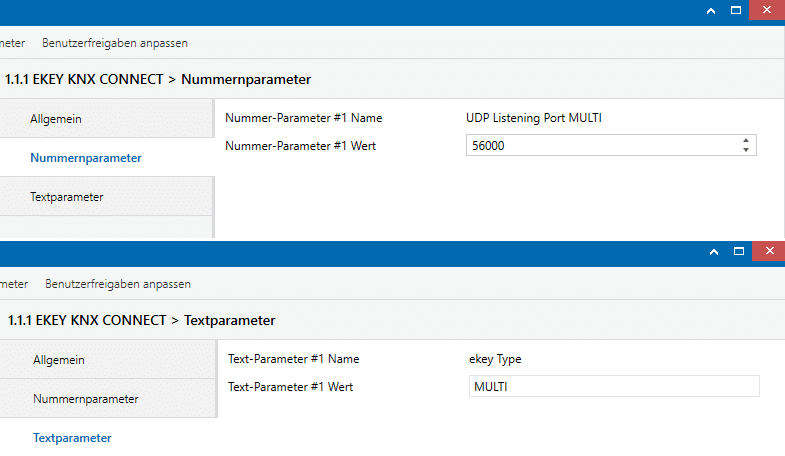
Die ETS-Applikation bietet Ihnen insgesamt 14 Kommunikationsobjekte für die NET-Variante und 13 Kommunikationsobjekte für die MULTI-Variante, die bei jeder durch das ekey-System ausgelösten und über das UDP-Protokoll gesendeten Aktion neu beschrieben werden.
Folgende Objekte stellen wir Ihnen bei ekey.NET zur Auswertung zur Verfügung:
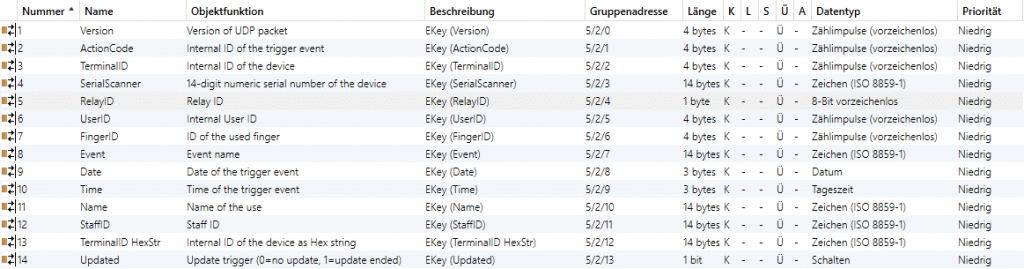
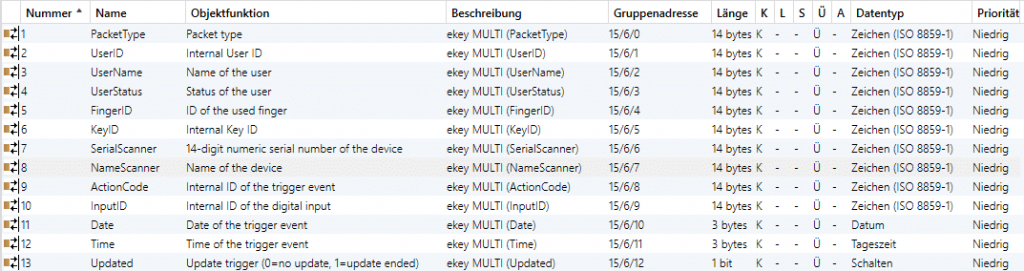
Beschreibung der KO-Objekte (NET)
| Nummer | Name | Beschreibung | Typ |
| 1 | Version | Version des UDP-Paketes | 4 Bytes vorzeichenlos |
| 2 | ActionCode | Ereigniscode aus der ekey Konfiguration. (Bei net z. B. 19= Ablehnung: unbekannt) | 4 Bytes vorzeichenlos |
| 3 | TerminalID | Interne ID des Gerätes (wird für jedes Gerät im ekey net admin als interne ID angezeigt) | 4 Bytes vorzeichenlos |
| 4 | SerialScanner | Gibt die Seriennummer des Fingerscanners zurück. | 14 Bytes Text |
| 5 | RelayID | Gibt das zu schaltende Relais zurück. (1=Relais 1, 2=Relais 2, …) | 8 Bit vorzeichenlos |
| 6 | UserID | Interne ID des Benutzers (wird für jeden Benutzer im ekey net admin als interne ID angezeigt) | 4 Bytes vorzeichenlos |
| 7 | FingerID | Identifikationsmerkmal 0 = nicht definiert, 1 = linker kleiner Finger, 2 = linker Ringfinger, 3 = linker Mittelfinger, 4 = linker Zeigefinger, 5 = linker Daumen, 6 = rechter Daumen, 7 = rechter Zeigefinger, 8 = rechter Mittelfinger, 9 = rechter Ringfinger, 10 = rechter kleiner Finger,13 = Pincode, 16 = RFID | 4 Bytes vorzeichenlos |
| 8 | Event | Ereignisname als 16-stelliger alphanumerischer ANSI-String ohne Nullterminierung* | 14 Bytes Text |
| 9 | Date | Datum des Ereignisses | 3 Bytes Datum |
| 10 | Time | Uhrzeit des Ereignisses | 3 Bytes Tageszeit |
| 11 | Name | Name des Benutzers als nullterminierter UnicodeString* | 14 Bytes Text |
| 12 | StaffID | PersonalID als nullterminierter UnicodeString* | 14 Bytes Text |
| 13 | TerminalID HexStr | Interne ID des Gerätes als hexadezimaler Wert | 14 Bytes Text |
| 14 | Updated | Dieser Trigger steht standardmäßig auf 0 und wechselt nach jedem durchgeführten Update für 1s auf 1. | 1 bit |
| Nummer | Name | Beschreibung | Typ |
| 1 | PacketType | Pakettyp „Nutzdaten“ | 14 Bytes Text |
| 2 | UserID | Benutzernummer (Default 0000) | 14 Bytes Text |
| 3 | UserName | Benutzername, xx.. alphanumerisch, -.. undefiniert | 14 Bytes Text |
| 4 | UserStatus | 0.. Benutzer deaktiviert, 1.. Benutzer aktiviert , „-„.. undefiniert | 14 Bytes Text |
| 5 | FingerID | 1.. linker kleiner Finger, 2.. linker Ringfinger, 3.. linker Mittelfinger, 4.. linker Zeigefinger, 5.. linker Daumen, 6.. rechter Daumen, 7.. rechter Zeigefinger, 8.. rechter Mittelfinger, 9.. rechter Ringfinger, 0.. rechter kleiner Finger, „-„.. kein Finger | 14 Bytes Text |
| 6 | KeyID | 1.. Schlüssel 1, 2.. Schlüssel 2, 3.. Schlüssel 3, 4.. Schlüssel 4, „-„.. undefiniert | 14 Bytes Text |
| 7 | SerialScanner | Stelle 1-6 = Artikelnummer, Stelle 7-8 = Produktionswoche, Stelle 9-10 = Produktionsjahr, Stelle 11-14 = fortlaufende Nummer | 14 Bytes Text |
| 8 | NameScanner | Fingerscannerbezeichnung | 14 Bytes Text |
| 9 | ActionCode | 1.. Öffnen, 2.. Ablehnung unbekannter Finger, 3.. Ablehnung Zeitfenster A, 4.. Ablehnung Zeitfenster B, 5.. Ablehnung inaktiv, 6.. Ablehnung „Nur immer Nutzer“, 7.. FS nicht mit SE gekoppelt, 8.. digitaler Input1 1) Erfolgt die Aktivierung über einen digitalen Eingang ist das Datenfeld SERIENNR FS undefiniert. | 14 Bytes Text |
| 10 | InputID | 1.. digitaler Eingang 1, 2.. digitaler Eingang 2, 3.. digitaler Eingang 3, 4.. digitaler Eingang 4, „-„.. kein digitaler Eingang | 14 Bytes Text |
| 11 | Date | Datum des Ereignisses | 3 Bytes Datum |
| 12 | Time | Uhrzeit des Ereignisses | 3 Bytes Tageszeit |
| 13 | Updated | Dieser Trigger steht standardmäßig auf 0 und wechselt nach jedem durchgeführten Update für 1s auf 1. | 1 bit |
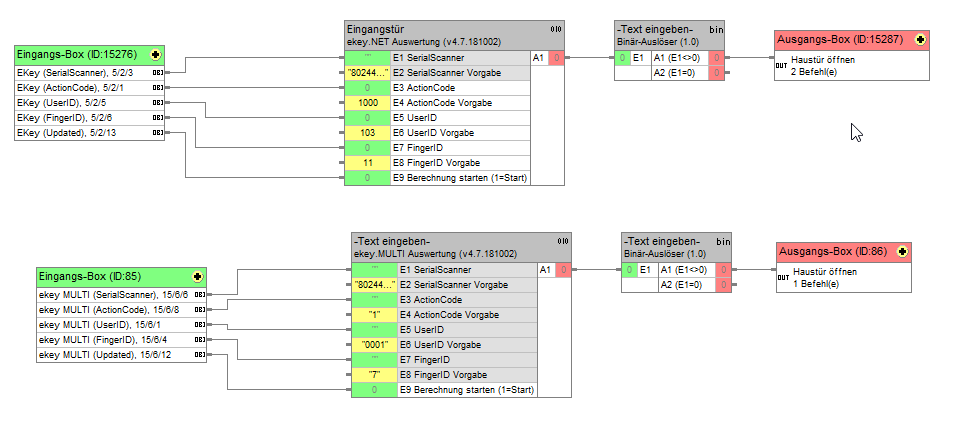
Dateigröße: 9.06 MB
Letzte Änderung: 12.04.2022
Dateigröße: 760.00 B
Letzte Änderung: 12.04.2022
Dateigröße: 81.91 KB
Letzte Änderung: 12.04.2022
Dateigröße: 883.00 B
Letzte Änderung: 12.04.2022
Dateigröße: 464.00 KB
Letzte Änderung: 12.04.2022
Dateigröße: 767.00 B
Letzte Änderung: 12.04.2022
Dateigröße: 916.00 B
Letzte Änderung: 12.04.2022
netyard AG
Schanzenstr. 40
40549 Düsseldorf
Fon: 0211.415596-0
Fax: 0211.415596-11
E-Mail: post@netyard.de
Du
bist
wir